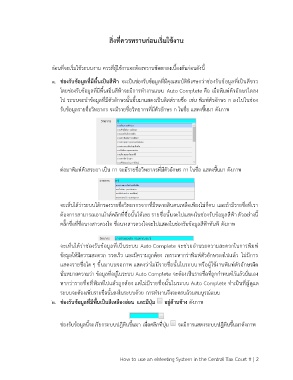Page 3 - คู่มือการใช้งานระบบการประชุมไร้กระดาษ
P. 3
สิ่งที่ควรทราบก่อนเริ่มใช้งาน
ก่อนที่จะเริ่มใช้ระบบงาน ควรที่ผู้ใช้งานจะต้องทราบข้อตกลงเบื้องต้นก่อนดังนี้
๑. ช่องรับข้อมูลที่มีพื้นเป็นสีฟ้า จะเป็นช่องรับข้อมูลที่มีคุณสมบัติพิเศษกว่าช่องรับข้อมูลที่เป็นสีขาว
โดยช่องรับข้อมูลที่มีพื้นเป็นสีฟ้าจะมีการทำงานแบบ Auto Complete คือ เมื่อพิมพ์ตัวอักษรใดลง
ไป ระบบจะนำข้อมูลที่มีตัวอักษรนั้นขึ้นมาแสดงเป็นลิสต์รายชื่อ เช่น พิมพ์ตัวอักษร ก ลงไปในช่อง
รับข้อมูลรายชื่อวิทยากร จะมีรายชื่อวิทยากรที่มีตัวอักษร ก ในชื่อ แสดงขึ้นมา ดังภาพ
ต่อมาพิมพ์ตัวสระอา เป็น กา จะมีรายชื่อวิทยากรที่มีตัวอักษร กา ในชื่อ แสดงขึ้นมา ดังภาพ
จะเห็นได้ว่าระบบได้กรองรายชื่อวิทยากรจากที่มีหลายสิบคนเหลือเพียงไม่กี่คน และถ้ามีรายชื่อที่เรา
ต้องการสามารถเอาเม้าส์คลิกที่ชื่อนั้นได้เลย รายชื่อนั้นจะไปแสดงในช่องรับข้อมูลสีฟ้า ตัวอย่างนี้
คลิ๊กชื่อที่ชื่อนางสาวดวงใจ ชื่อนางสาวดวงใจจะไปแสดงในช่องรับข้อมูลสีฟ้าทันที ดังภาพ
จะเห็นได้ว่าช่องรับข้อมูลที่เป็นระบบ Auto Complete จะช่วยอำนวยความสะดวกในการพิมพ์
ข้อมูลให้มีความสะดวก รวดเร็ว และมีความถูกต้อง เพราะหากว่าพิมพ์ตัวอักษรลงไปแล้ว ไม่มีการ
แสดงรายชื่อใด ๆ ขึ้นมาบนจอภาพ แสดงว่าไม่มีรายชื่อนั้นในระบบ หรือผู้ใช้งานพิมพ์ตัวอักษรผิด
นั่นหมายความว่า ข้อมูลที่อยู่ในระบบ Auto Complete จะต้องเป็นรายชื่อที่ถูกกำหนดไว้แล้วนั่นเอง
หากว่ารายชื่อที่พิมพ์ไปแล้วถูกต้อง แต่ไม่มีรายชื่อนั้นในระบบ Auto Complete จำเป็นที่ผู้ดูแล
ระบบจะต้องเพิ่มรายชื่อนั้นลงในระบบด้วย การทำงานจึงจะครบถ้วนสมบูรณ์แบบ
๒. ช่องรับข้อมูลที่มีพื้นเป็นสีเหลืองอ่อน และมีปุ่ม อยู่ด้านข้าง ดังภาพ
ช่องรับข้อมูลนี้จะเรียกระบบปฎิทินขึ้นมา เมื่อคลิกที่ปุ่ม จะมีการแสดงระบบปฎิทินขึ้นมาดังภาพ
How to use an eMeeting System in the Central Tax Court # | 2